Как да конвертирате JPG към ICO
ICO е изображение с размер не по-голям от 256 до 256 пиксела. Обикновено се използва за създаване на икони на икони.
съдържание
Как да конвертирате JPG към ICO
След това разгледайте програмите, които ви позволяват да изпълнявате задачата.
Метод 1: Adobe Photoshop
Adobe Photoshop сам по себе си не поддържа посоченото разширение. Въпреки това, има свободен plug-in ICOFormat за работа с този формат.
Изтеглете приставката ICOFormat от официалния сайт
- След изтеглянето на ICOFormat трябва да се копира в директорията на програмата. В случай, че системата е 64-битова, тя се намира на следния адрес:
C:Program FilesAdobeAdobe Photoshop CC 2017Plug-insFile FormatsВ противен случай, когато Windows 32-bit, пълната пътека изглежда така:
C:Program Files (x86)AdobeAdobe Photoshop CC 2017Plug-insFile Formats - Ако папката "Файлови формати" не е налице на посоченото място, трябва да я създадете. За да направите това, щракнете върху бутона "Нова папка" в менюто на Explorer.
- Въведете името на директорията "Файлови формати" .
- Отворете в Photoshop оригиналното JPG изображение. В този случай разделителната способност на снимката не трябва да бъде повече от 256x256 пиксела. В противен случай приставката няма да работи.
- Кликнете върху "Запазване като" в главното меню.
- Изберете името и типа на файла.
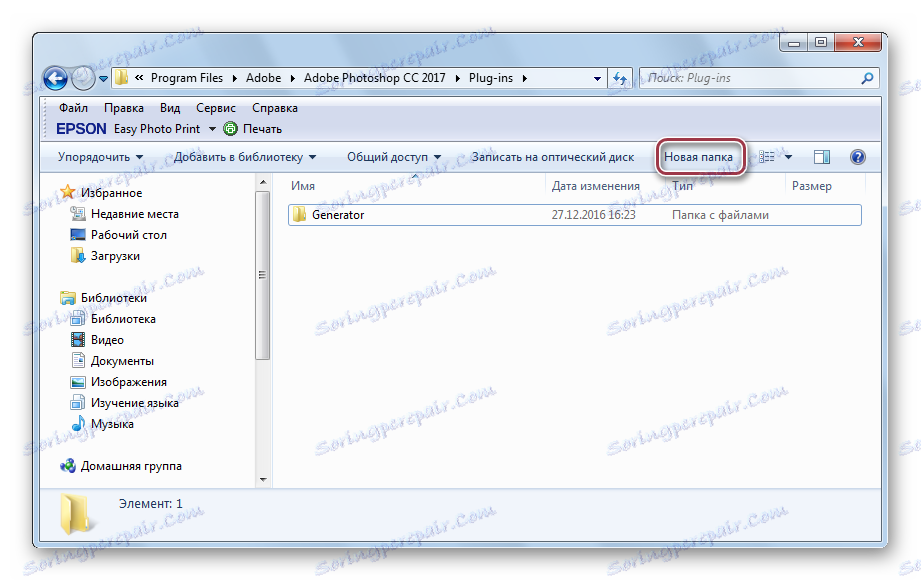
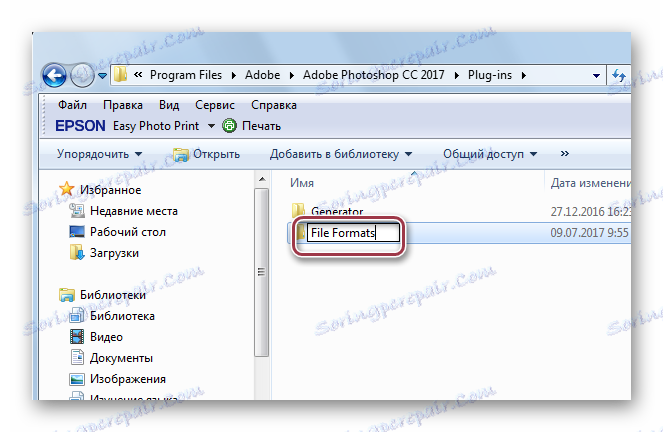

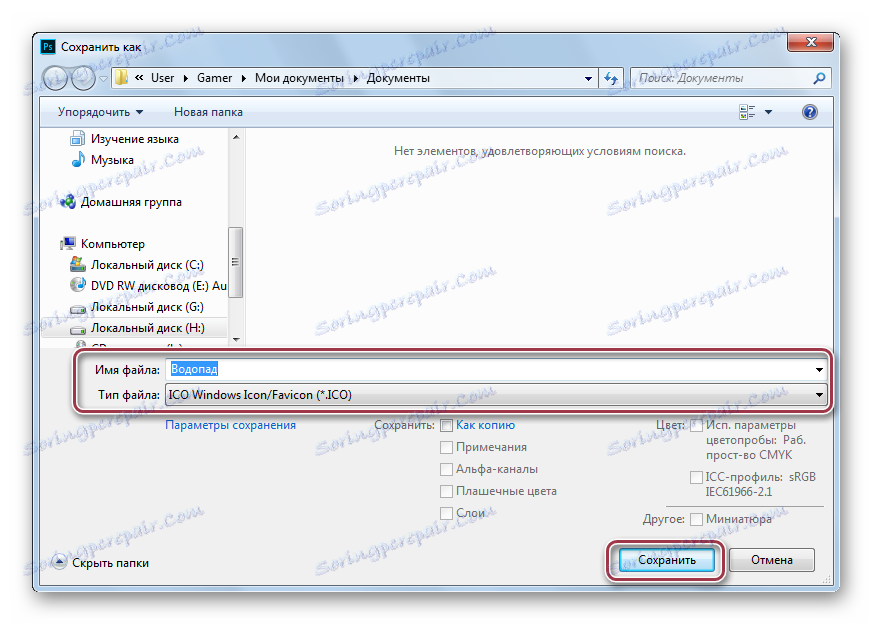
Потвърдете избора на формата.
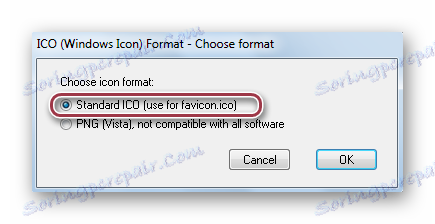
Метод 2: XnView
XnView - един от малкото фоторедактори, които могат да работят с въпросния формат.
- Първо отворете JPG.
- След това изберете "Запазване като" в "Файл" .
- Определете вида на изходното изображение и редактирайте името му.
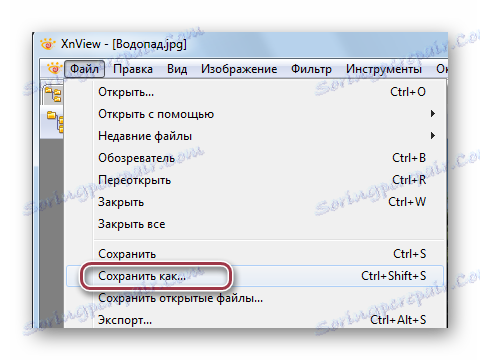
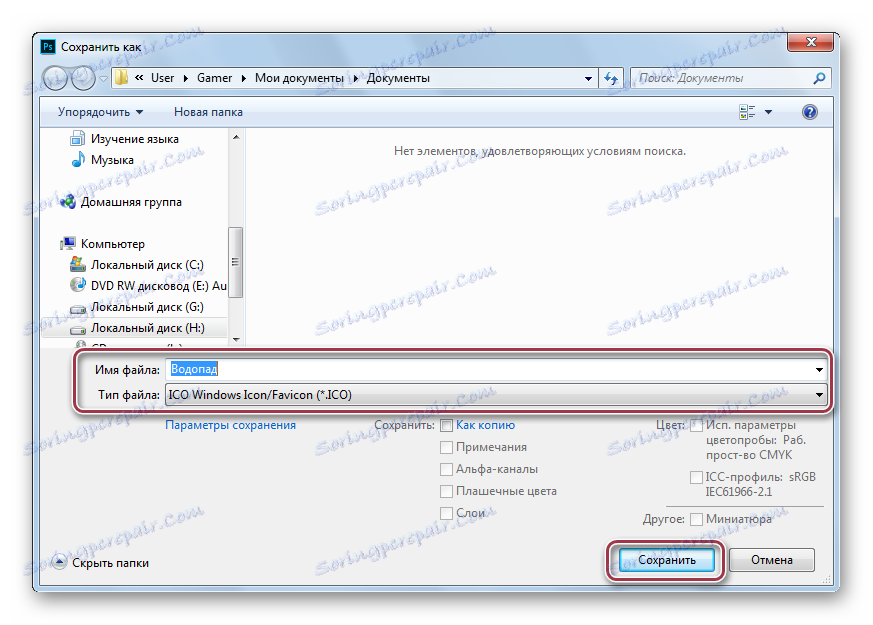
В съобщението за загуба на данни за авторски права кликнете върху "OK" .

Метод 3: Paint.NET
Paint.NET безплатна програма с отворен код.
Подобно на Photoshop, това приложение може да взаимодейства с ICO формата чрез външен плъгин.
Изтеглете приставката от официалния форум за поддръжка
- Копирайте приставката на един от адресите:
C:Program Filespaint.netFileTypes
C: Program Files (x86) paint.netFileTypesза 64 или 32-битова операционна система, съответно.
- След като стартирате приложението, трябва да отворите снимката.
- След това кликнете върху "Запазване като" в главното меню.
- Изберете формата и въведете име.
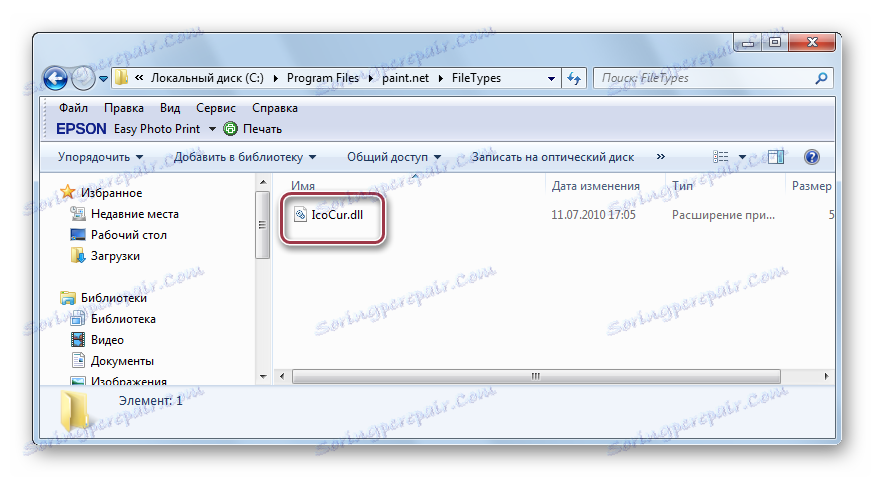

Така изглежда в интерфейса на програмата.
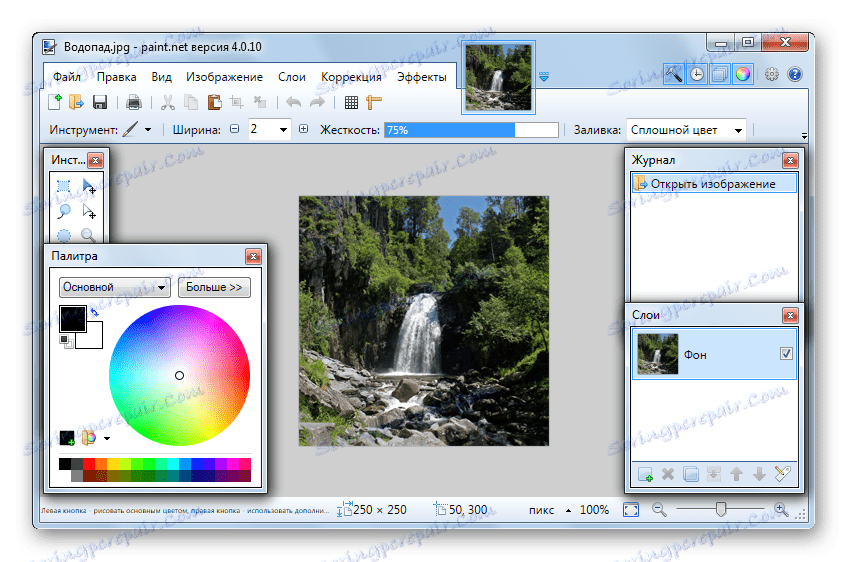

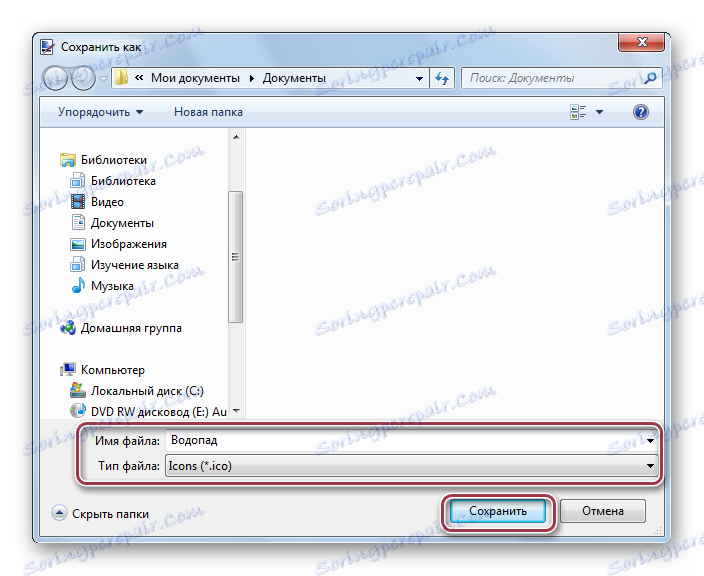
Метод 4: GIMP
GIMP - Друг фоторедактор с поддръжка от ICO.
- Отворете желания обект.
- За да стартирате преобразуването, изберете " Експортирай като" в меню "Файл" .
- След това, един по един, редактираме името на снимката. Изберете "Икона на Microsoft Windows (* .ico)" в съответните полета. Кликнете върху "Експортиране" .
- В следващия прозорец избираме параметрите на ICO. Оставете низ по подразбиране. След това кликнете върху "Експортиране" .

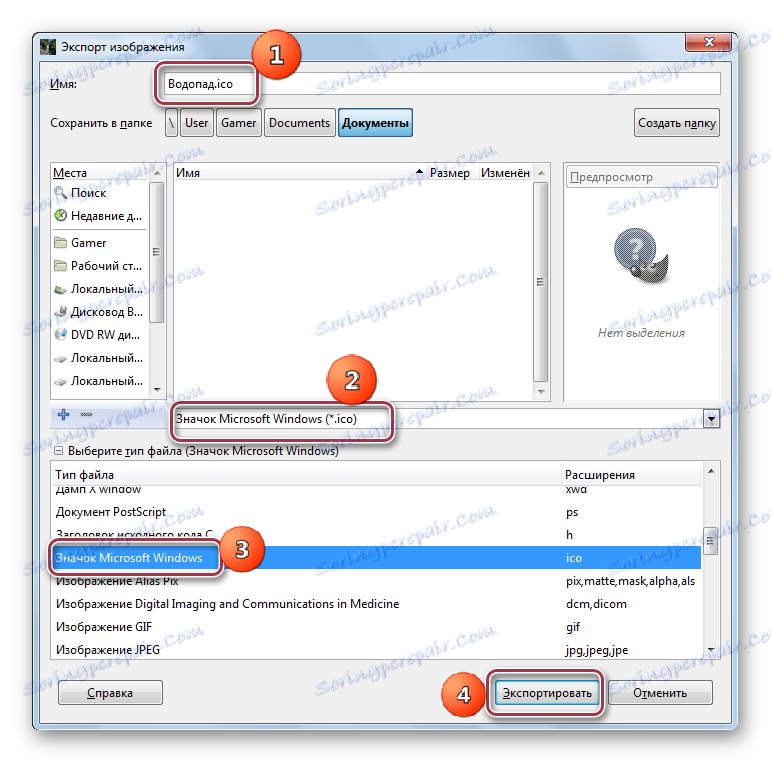
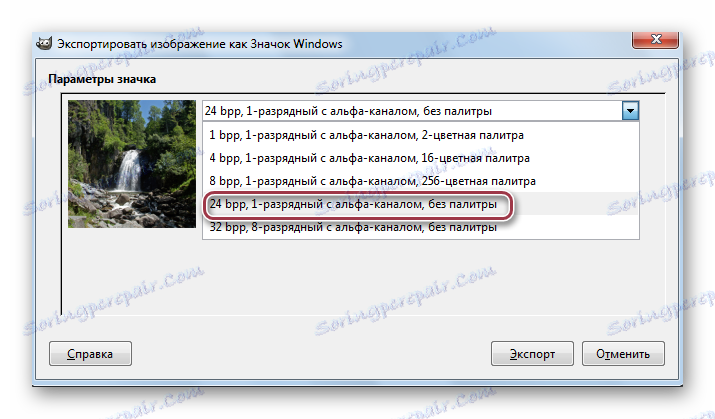
Windows директория с източник и конвертирани файлове.
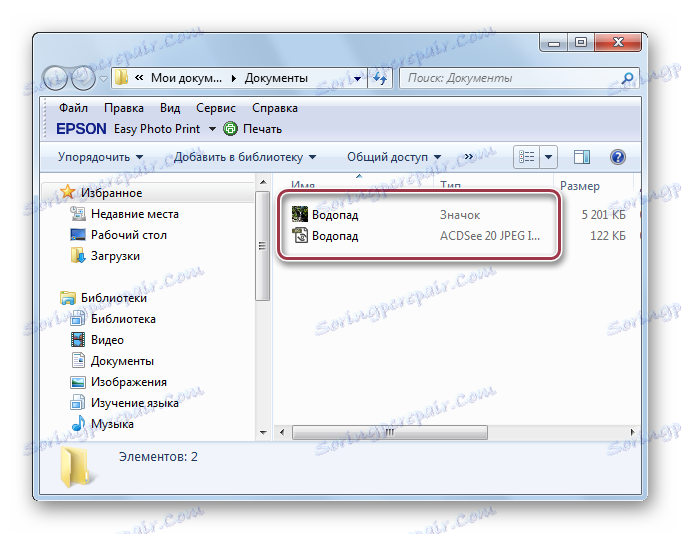
В крайна сметка разбрахме, че от програмите, за които само Gimp и XnView имат вградена поддръжка за ICO формата. Приложения като Adobe Photoshop, Paint.NET изискват инсталирането на външен плъгин за конвертиране на JPG в ICO.